この記事でわかること
- 緑の点が示す本当の意味とプライバシー保護の仕組み
- カメラを使っていないのに緑の点が表示される具体的な原因
- 緑の点が消えない時の確認方法とアプリ権限の正しい設定
- 不正な盗撮や盗聴のリスクとセキュリティ対策の基本
androidで緑の点が点灯?カメラ使ってない時の意味
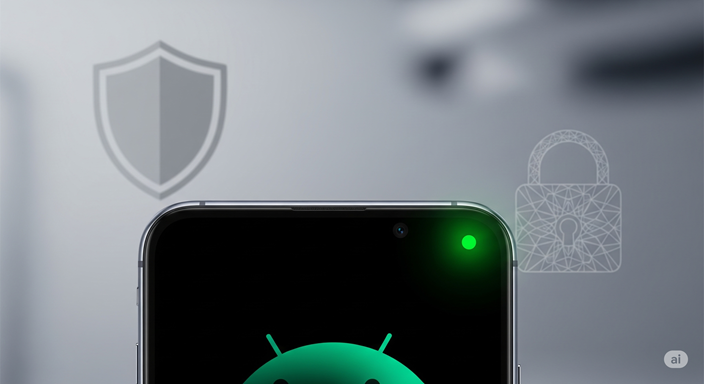
- 緑の点は一体何の意味があるのか
- 緑の点が表示される条件とは
- カメラだけでなくマイク使用中も点灯
- 撮影画面以外で点灯するケース
- プライバシー保護のための新機能
- Galaxyでの緑の点の表示について
緑の点は一体何の意味があるのか
Androidスマートフォンの画面右上に表示される緑の点は、アプリがカメラもしくはマイクにアクセスしていることを示す「プライバシーインジケーター」です。これは故障や不具合ではなく、ユーザーのプライバシーを守るために搭載された正常な機能となります。
この機能は、Android 12以降のバージョンで標準搭載されました。目的は、ユーザーが意図しないうちにアプリがカメラやマイクを起動し、盗撮や盗聴を行うといったリスクをユーザー自身がすぐに察知できるようにすることにあります。
したがって、緑の点が表示されている状態は、お使いのデバイスのセキュリティ機能が正しく作動している証拠と考えることができます。身に覚えのないタイミングでの表示に気づくことが、プライバシー保護の第一歩となるわけです。
緑の点が表示される条件とは
緑の点が表示される条件は非常にシンプルで、「いずれかのアプリがカメラまたはマイク機能を使用している時」です。これはフォアグラウンド(画面上で操作しているアプリ)だけでなく、バックグラウンド(裏側で動作しているアプリ)で動作している場合も含まれます。
例えば、以下のような操作を行うと緑の点が表示されます。
- カメラアプリで写真や動画を撮影する
- LINEやZoomなどでビデオ通話を行う
- Googleアシスタントなどの音声アシスタントに話しかける
- Instagramのストーries作成画面を開く
- QRコード決済アプリで支払いコードを読み取る
このように、ユーザーが自らカメラやマイクを使う操作をした際に表示されるのは、ごく自然な動作です。問題となるのは、こうした操作をした覚えがないにもかかわらず、緑の点が表示され続けるケースです。
カメラだけでなくマイク使用中も点灯
多くの方が「緑の点=カメラ」と認識しているかもしれませんが、これは正確ではありません。Android 12以降のOSでは、カメラ使用時だけでなく、マイクが使用されている場合にも同じ緑の点が表示されるのが標準的な仕様です。
そのため、カメラアプリを起動していなくても、以下のような状況で緑の点が表示されます。
- LINEや電話アプリで音声通話をしている
- ボイスレコーダーアプリで音声を録音している
- 音声入力で文字を打ち込んでいる
- 常にユーザーの呼びかけを待機している音声アシスタントが起動している
カメラを使っていないのに緑の点が表示される場合、まずマイクを使用するアプリが動作していないかを確認することが大切です。iPhoneではカメラが緑、マイクがオレンジと色分けされていますが、Androidでは緑色に統一されている点が特徴です。
撮影画面以外で点灯するケース
「カメラもマイクも使っていない」と感じる状況で緑の点が表示される場合、その多くはバックグラウンドでアプリが動作していることが原因です。ユーザーがアプリを閉じたつもりでも、完全に終了しておらず、裏側でマイクへのアクセスを続けている可能性があります。
特に、ビデオ会議アプリや一部のSNSアプリ、音声アシスタント機能などは、利便性を高めるためにバックグラウンドで待機状態になることがあります。例えば、音声コマンド「OK Google」にいつでも応答できるよう、Googleアシスタントは常にマイクの状態を監視している場合があります。
また、ウィジェットとしてホーム画面に配置されているアプリが、定期的にマイクやカメラの情報を更新しようとアクセスすることも考えられます。撮影画面でなくても緑の点が表示されるのは、こうした目に見えないアプリの活動が理由であることがほとんどです。
プライバシー保護のための新機能
前述の通り、この緑の点の表示機能は、ユーザーのプライバシーを強化するために導入されました。近年、不正なアプリがユーザーに気づかれずに個人情報を抜き取る事案が増えており、その対策としてGoogleがOSレベルで実装したセキュリティ機能なのです。
この機能があるおかげで、私たちは以下のメリットを得られます。
- 透明性の向上: どのタイミングでカメラやマイクが使われているかをリアルタイムで把握できます。
- 不正アプリの発見: 身に覚えのない緑の点の表示に気づくことで、悪意のあるアプリの存在を早期に発見できる可能性があります。
- 安心感の提供: 自分のデバイスが適切に監視されているという安心感につながります。
この緑の点を「邪魔な表示」と捉えるのではなく、「自分のプライバシーを守ってくれる見張り番」と考えると、その重要性が理解できるはずです。この機能をオフにすることは、セキュリティ上の理由からできません。
Galaxyでの緑の点の表示について
Samsung製のGalaxyシリーズのスマートフォンでも、他のAndroidデバイスと同様に、カメラやマイクの使用中には緑の点が表示されます。これはGalaxy独自のUIである「One UI」にも、Androidのプライバシー保護機能が統合されているためです。
基本的な機能は他のAndroidスマホと変わりませんが、確認方法に若干の違いが見られる場合があります。Galaxyデバイスで緑の点が表示された際、画面上部から下にスワイプしてクイック設定パネルを開くと、緑色のアイコンが表示されます。
このアイコンをタップすることで、現在どのアプリがカメラまたはマイクを使用しているのかを即座に確認できます。この手順は非常に直感的で、ユーザーが素早く状況を把握できるように設計されています。もし不正なアプリの動作が疑われる場合は、この確認手順を経て、対象アプリの権限を見直すことが有効な対策となります。
android緑の点、カメラ使ってないのに消せない原因
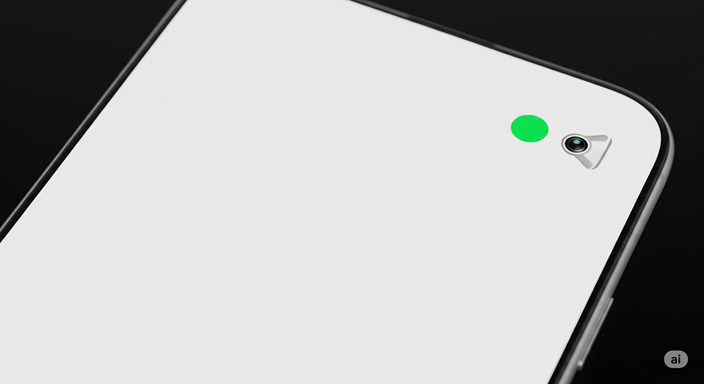
- アプリを閉じたのに使っていないか確認
- 盗撮や不正アクセスの危険性は?
- 緑の点がどうしても消えない時の対処法
- 緑の点を一時的に消す方法とは
- android緑の点カメラ使ってない時の総まとめ
アプリを閉じたのに使っていないか確認
アプリを閉じたはずなのに緑の点が消えない場合、まずはどのアプリが実際にカメラやマイクを使用しているのかを正確に特定することが必要です。多くのケースでは、ユーザーが「閉じた」と思っていても、アプリがバックグラウンドで動作を続けています。
具体的な確認手順は以下の通りです。
- 画面の上から下にスワイプして「クイック設定パネル」を表示させます。
- 画面右上に表示されている緑の点のアイコン(クイック設定パネル内ではカメラやマイクのマークが表示されていることもあります)をタップします。
- すると、「◯◯(アプリ名)が使用中」といった形式で、現在カメラやマイクにアクセスしているアプリの名前が表示されます。
この手順で原因となっているアプリを特定したら、そのアプリを完全に終了させるか、次のステップで説明する権限の見直しを行ってください。多くの場合、この確認作業だけで問題は解決します。もし、ここに表示されるアプリに心当たりがない場合は、次の「盗撮の危険性」の項目をよくお読みください。
盗撮や不正アクセスの危険性は?
「カメラを使っていないのに緑の点がついている」という状況は、確かに盗撮や盗聴といった不正アクセスを連想させ、不安になるかもしれません。しかし、大半の場合は、正規のアプリがバックグラウンドで動作しているか、ユーザーが権限を許可した何らかの機能が作動していることが原因です。
ただ、可能性がゼロであるとは断言できません。悪意を持って作られた不正なアプリが、ユーザーに気づかれないようにバックグラウンドでカメラやマイクを起動させている危険性も考慮すべきです。
不正アクセスを疑うべきケース
- クイック設定パネルで確認した際、インストールした覚えのないアプリ名が表示された。
- 特定のアプリを完全に終了させても、すぐに緑の点が再表示される。
- スマートフォンのバッテリー消費が異常に速くなったり、動作が極端に遅くなったりする現象が同時に発生している。
このような状況に当てはまる場合は、単なるアプリの動作不良ではなく、セキュリティ上の問題が発生している可能性があります。速やかに対象のアプリをアンインストールし、セキュリティソフトでのスキャンを実行することをおすすめします。緑の点は、こうしたリスクを察知するための重要な警告サインとしても機能するのです。
緑の点がどうしても消えない時の対処法
原因となるアプリを終了させても緑の点が消えない、あるいは原因の特定が難しい場合には、以下の対処法を順番に試してみてください。システムの一時的な不具合が原因であることも考えられます。
- スマートフォンの再起動 最も簡単で効果的な方法です。再起動することで、バックグラウンドで動いていた不要なプロセスが全てリセットされ、多くの場合は緑の点も消えます。まず最初に試すべき対処法と言えます。
- アプリのキャッシュを削除 特定のアプリの動作が不安定になっている可能性も考えられます。設定メニューから「アプリ」一覧を開き、原因と思われるアプリを選択して「ストレージ」へ進み、「キャッシュを削除」を実行してみてください。これにより、アプリの一時的な不具合が解消されることがあります。
- セーフモードで起動 セーフモードは、購入時にインストールされていた基本的なアプリだけでスマートフォンを起動する機能です。セーフモードで起動した際に緑の点が表示されなければ、後からインストールしたいずれかのアプリが原因であると特定できます。この場合、最近インストールしたアプリから順番に削除して、原因を突き止めていく必要があります。
これらの方法を試しても解決しない場合は、OS自体の不具合や、より深刻な問題の可能性も否定できないため、携帯キャリアやメーカーのサポートに相談することを検討してください。
緑の点を一時的に消す方法とは
まず理解しておくべき最も大切なことは、プライバシー保護機能である緑の点の表示自体を完全にオフにする設定は存在しない、ということです。これは、ユーザーを保護するための強制的な仕様です。
したがって、「緑の点を消す」という行為は、「緑の点が表示される原因となっているアプリの動作を止める」ことと同義になります。具体的な方法は、アプリの権限設定を変更することです。
カメラ・マイクの権限を変更する手順
- 「設定」アプリを開きます。
- 「セキュリティとプライバシー」または「プライバシー」といった項目を選択します。
- 「権限マネージャー」または「アプリの権限」をタップします。
- 「カメラ」または「マイク」を選択すると、それぞれの機能にアクセスできるアプリの一覧が表示されます。
- 緑の点の原因と思われるアプリを選択し、権限を「許可しない」に変更します。
この設定を行うことで、そのアプリはカメラやマイクにアクセスできなくなり、結果として緑の点が表示されなくなります。ただし、当然ながら、ビデオ通話や音声入力など、そのアプリが本来持っている機能が使えなくなるというデメリットがあります。そのため、権限を変更する際は、どのアプリのどの機能を制限するのかをよく考えてから行う必要があります。
android緑の点カメラ使ってない時の総まとめ
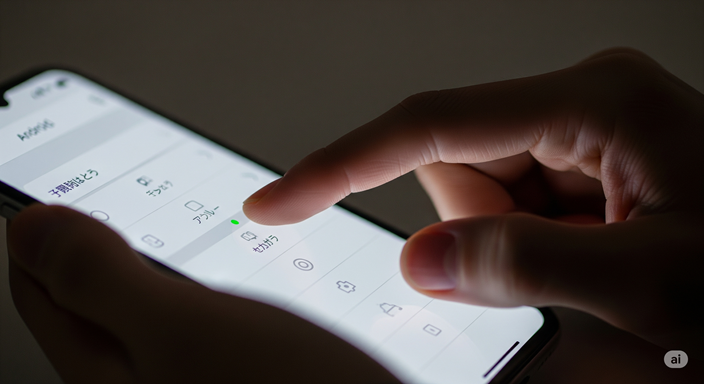
この記事で解説した「android緑の点カメラ使ってない」に関する要点を以下にまとめます。
- Androidの緑の点はカメラかマイクが使用中であることを示す正常な機能
- 故障やウイルスではなくプライバシー保護のためのインジケーターである
- Android 12以降のOSで標準搭載されたセキュリティ機能
- カメラだけでなくマイク単体の使用でも緑の点が表示される
- 撮影画面でなくてもバックグラウンドでアプリが動作していれば点灯する
- 緑の点が表示されたらクイック設定パネルで原因のアプリを確認できる
- アプリを閉じたつもりでも裏側で動作していることが主な原因
- 身に覚えのないアプリが原因の場合は盗撮や盗聴のリスクを疑う
- 緑の点が消えない時はまずスマートフォンを再起動するのが有効
- 緑の点の表示自体をオフにする設定はセキュリティ上存在しない
- 緑の点を消すには原因アプリのカメラやマイクの権限をオフにする
- 権限をオフにするとアプリの関連機能が使えなくなる点に注意が必要
- Galaxyシリーズでも緑の点は同様に表示されクイック設定で確認可能
- 緑の点はユーザーのプライバシーを守るための重要な見張り番である
- 緑の点の意味を正しく理解し設定を管理することが大切

